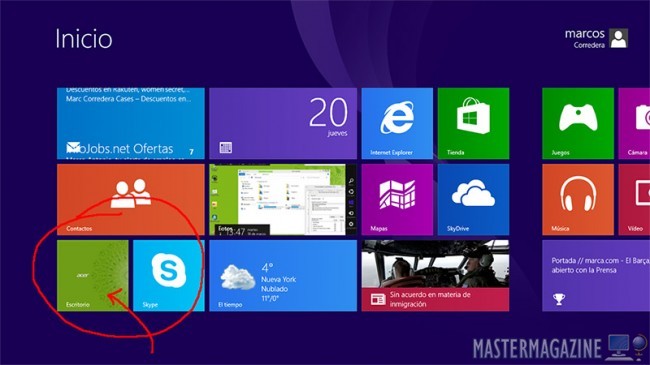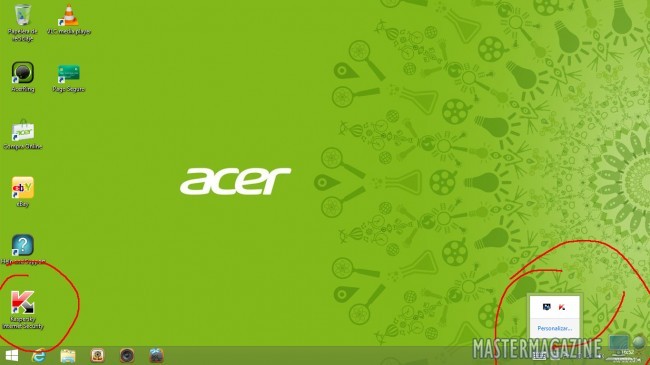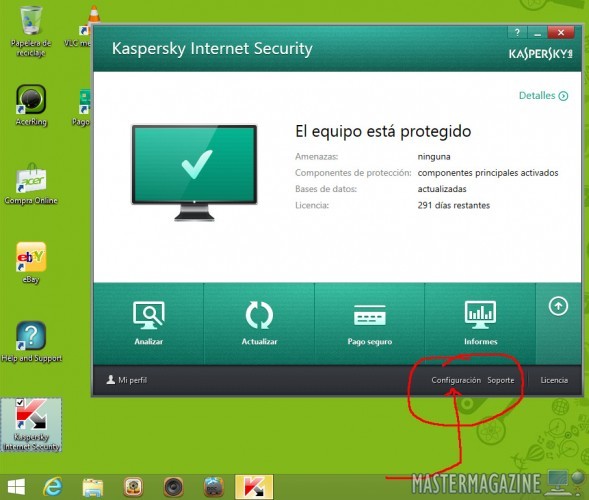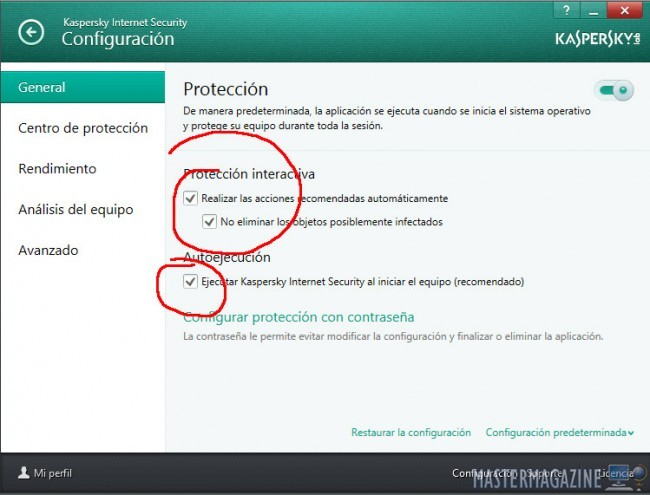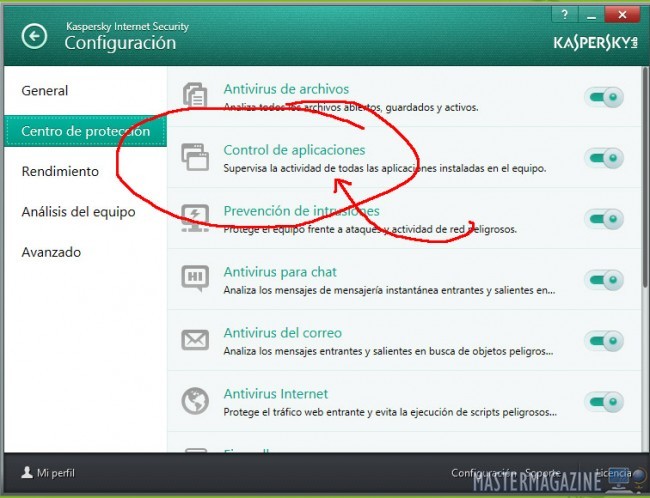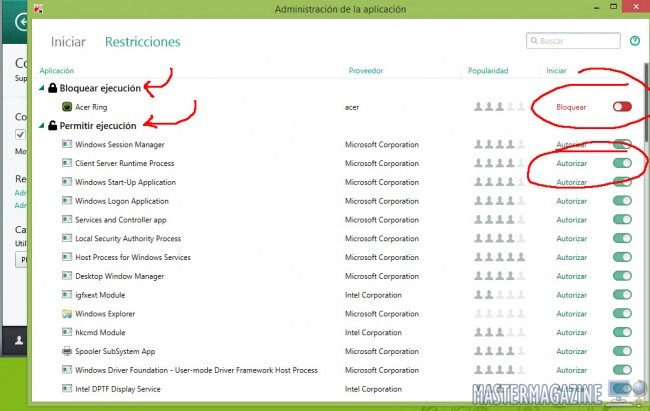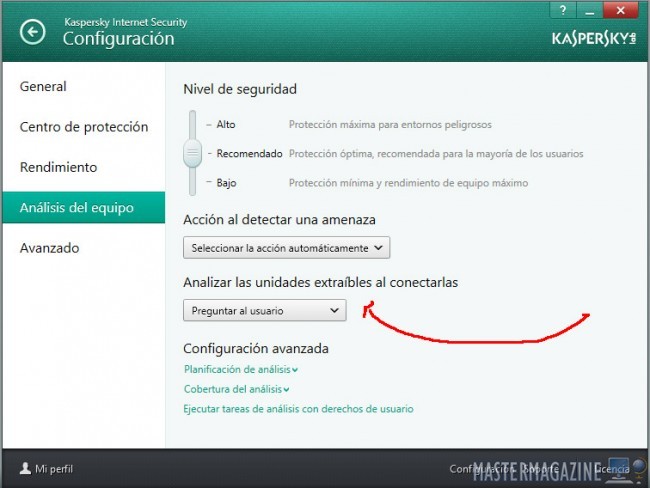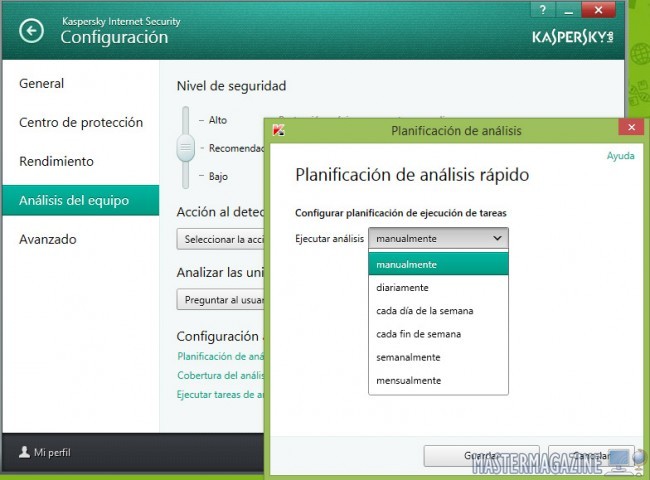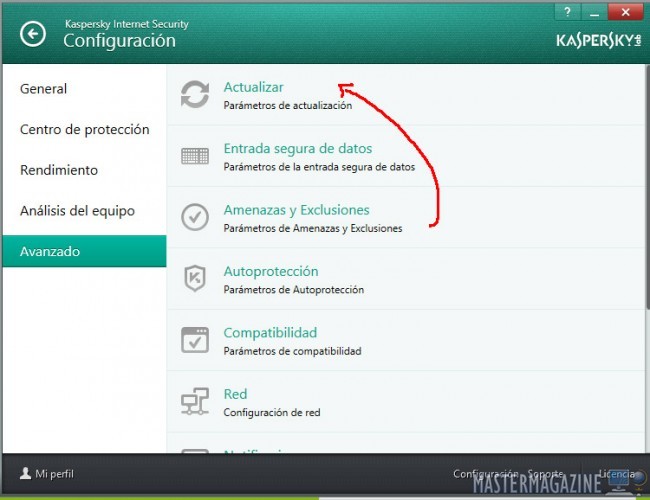Configuración básica Kaspersky Internet Security 2014 con Windows 8.1
Adoptar medidas de seguridad en los ordenadores con Windows es algo totalmente necesario, y cualquier usuario que quiera acceder a cuentas de correo electrónico, manejar sistemas de pago electrónico o acceder a cuentas bancarias online… se verá obligado a instalar un sistema antivirus.
Kaspersky Internet Security 2014 es una de las dos opciones de este desarrollador de software de reconocida reputación para mantener protegido tu computadora con Microsoft Windows 8.1. ¿Qué consideraciones o ajustes debes manejar para proteger correctamente tu máquina?
Lo primero que tienes que hacer es entrar en el escritorio tradicional de Windows si estás en la interfaz móvil.
A continuación tienes que abrir Kaspersky Internet Security 2014, ya sea desde el acceso directo del escritorio o buscando el acceso desde uno de los iconos de la barra inferior de la pantalla (fíjate en la captura de pantalla incluida a continuación).
Ahora, desde la ventana de inicio del programa, entra en ‘Configuración’, pulsando en el acceso que se encuentra en el margen inferior de la ventana.
Desde la sección ‘General’ es importante que dejes marcadas las casillas del apartado ‘Protecció Interactiva’: a veces, determinados tipos de archivo pueden generar falsas alarmas en el antivirus así que, desactivando la casilla ‘No eliminar los objetos…’ podría peligrar la eliminación de un archivo importante de algún programa instalado.
La casilla del apartado ‘Autoejecución’ tiene que estar siempre activa, para que el antivirus permanezca siempre activo una vez enciendas tu tablet o portátil con Windows 8 Pro.
Sin abandonar la sección ‘General’, puedes ‘Configurar una protección con contraseña‘, lo cual evitaría que una persona ajena pudiera detener el antivirus o realizar modificaciones operativas. No es un ajuste básico si el PC o tablet que estés empleando desempeña sus funciones en el hogar.
Kaspersky Internet Security 2014 no es solamente una aplicación antivirus sino que además te va a permitir bloquear la ejecución de cualquiera de las aplicaciones instaladas en tu computadora o tablet. Para ello tienes que entrar en la sección ‘Centro de protección’ y luego en ‘Control de aplicaciones’.
En la siguiente ventana deberás entrar en ‘administrar aplicaciones‘ para acceder al listado de programas instalados.
Ahora solamente tienes que pulsas sobre el botón virtual que hay a la derecha del todo, junto a ‘Autorizar’, para cambiar el estado de acceso a una aplicación concreta.
Una vez tengas configurado el bloqueo de unas aplicaciones determinadas, puedes activar o desactivar el ‘Control de aplicaciones’ desde la ventana inicial de esta sección: esto es más rápido para ir bloqueando grupos de aplicaciones según necesidades y usuarios que puedan estar manejando el PC o tablet con Windows 8.1 (una especie de control parental).
En la sección ‘Rendimiento’, marcando la única opción del apartado ‘Ahorro de Batería’, se evitan tareas de análisis que podrían suponer un consumo energético innecesario si estamos utilizando la batería de un tablet o PC portátil.
En la sección ‘Análisis del equipo’ puedes ajustar el nivel de seguridad que quieres para tu PC o tablet con Windows 8.1. Lo normal será mantener un nivel de seguridad ‘recomendado’. Al navegar por las páginas web te pueden aparecer avisos de amenazas, y Kaspersky gestionará automáticamente el problema eliminando el archivo o desinfectándolo si es posible: en el apartado ‘acción al detectar una amenaza’ puedes seleccionar la opción ‘desinfectar y, si no es posible, eliminar’.
Tener una antivirus como Kaspersky Internet Security es algo muy recomendado por que a veces puedes conectar una memoria USB o tarjetas SD a tu PC o tablet, y ni el propio usuario puede saber si está o no libre de virus. En el apartado ‘Analizar las unidades extraíbles al conectarlas’ sería recomendable dejar seccionada la opción ‘preguntar al usuario’ o directamente escoger ‘análisis rápido’.
En el apartado ‘Configuración avanzada’ te recomiendo pulses sobre ‘Planificación de análisis’, escojas ‘análisis rápido’ y luego selecciones la opción ‘diariamente’ en el menú desplegable del campo ‘ejecutar análisis’. Puedes incluso introducir la hora del análisis, que debería ser una en la que puedas tener el PC o tablet encendido.
En la sección ‘Avanzado’ conviene echar un vistazo al apartado ‘Actualizar’, pues en él se pueden configurar las actualizaciones del programa antivirus. Una vez dentro del apartado conviene dejar marcada la opción ‘Descargar e instalar actualizaciones automáticamente’, para que la base de datos de Kaspersky Internet Security esté al día de amenazas.
Hasta aquí las cosas más importantes a conocer de Kaspersky Internet Security 2014, compatible con maquinas con Windows 8.1.
Por Marc Malagelada, el 08/04/2014.